Лесно и бързо ръководство за root достъп на Android

След като руутнете телефона си с Android, имате пълен достъп до системата и можете да стартирате много видове приложения, които изискват root достъп.
Не мразите ли просто, когато не можете да си спомните името на песента, която чувате? Разбира се, можете да потърсите песента чрез нейния текст в Spotify, но проблемът е, че дори не можете да си спомните нито една дума от нея. Единственото нещо, което трябва да продължите, е да запомните ритъма на песента.
Приложения като Shazam и Spotify няма да са от полза, тъй като трябва да запомните няколко думи от текста на песента. Не се притеснявайте, все още има надежда, тъй като Google може да идентифицира песен, но ще трябва да поработите върху уменията си за тананикане. Знам, че го правя.
Ако не обичате да използвате Google за всичко, погледнете от добрата страна; поне не е нужно да инсталирате друго приложение. Ще използвате такъв, който вече имате на телефона си, и няма да се налага да използвате още повече от паметта на телефона си.
За да наименувате тази песен, отворете приложението Google, като докоснете иконата на микрофона. Когато видите, че пише Listening, докоснете опцията Търсене на песен долу вляво. Това е частта, в която демонстрирате уменията си за тананикане. Ще трябва да продължите да си тананикате, докато Google ви покаже резултатите, които е намерил.
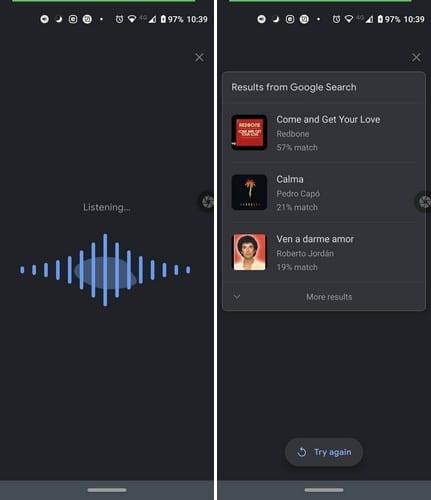
Бъдете готови да си тананикате отново, тъй като Google може да не успее да идентифицира песента. Ако желаете да опитате още един път, докоснете бутона Опитайте отново и продължете. Това е всичко. Следващия път, когато откриете, че си тананикате песен, която харесвате, знаете, че можете да използвате приложението Google, за да дадете име на този звук.
Вариантът вероятно ви гледа в очите от известно време. Но когато не е нещо, което търсите, може лесно да се пренебрегне. Коя песен ви помогна Google да назовете?
След като руутнете телефона си с Android, имате пълен достъп до системата и можете да стартирате много видове приложения, които изискват root достъп.
Бутоните на вашия телефон с Android не са само за регулиране на силата на звука или събуждане на екрана. С няколко прости настройки те могат да се превърнат в преки пътища за бързо заснемане на снимки, прескачане на песни, стартиране на приложения или дори активиране на функции за спешни случаи.
Ако сте забравили лаптопа си на работа и имате спешен доклад, който да изпратите на шефа си, какво трябва да направите? Да използвате смартфона си. Още по-сложно е да превърнете телефона си в компютър, за да вършите много задачи едновременно по-лесно.
Android 16 има джаджи за заключен екран, с които можете да променяте заключения екран по ваш избор, което го прави много по-полезен.
Режимът „Картина в картината“ на Android ще ви помогне да свиете видеото и да го гледате в режим „картина в картината“, гледайки видеото в друг интерфейс, за да можете да правите други неща.
Редактирането на видеоклипове на Android ще стане лесно благодарение на най-добрите приложения и софтуер за редактиране на видео, които изброяваме в тази статия. Уверете се, че ще имате красиви, вълшебни и стилни снимки, които да споделяте с приятели във Facebook или Instagram.
Android Debug Bridge (ADB) е мощен и универсален инструмент, който ви позволява да правите много неща, като например намиране на лог файлове, инсталиране и деинсталиране на приложения, прехвърляне на файлове, root и флаш персонализирани ROM-ове, както и създаване на резервни копия на устройства.
С приложения с автоматично щракване. Няма да се налага да правите много, когато играете игри, използвате приложения или задачи, налични на устройството.
Въпреки че няма магическо решение, малки промени в начина, по който зареждате, използвате и съхранявате устройството си, могат да окажат голямо влияние върху забавянето на износването на батерията.
Телефонът, който много хора обичат в момента, е OnePlus 13, защото освен превъзходен хардуер, той притежава и функция, която съществува от десетилетия: инфрачервеният сензор (IR Blaster).







